ఫోటోషాప్లో వస్తువును దాని నేపథ్యం నుండి వేరు చేయడానికి వచ్చినప్పుడు, మీరు దీన్ని చేయడానికి కొన్ని విభిన్న మార్గాలు ఉన్నాయి. ఈ కథనంలో, మేము కొన్ని విభిన్న పద్ధతులను పరిశీలిస్తాము మరియు మీ నిర్దిష్ట ప్రాజెక్ట్ కోసం ఏది ఉత్తమమైనది కావచ్చు. పెన్ సాధనాన్ని ఉపయోగించడం ఒక ప్రసిద్ధ పద్ధతి. పెన్ టూల్తో, మీరు ఎంచుకోవాలనుకుంటున్న వస్తువు చుట్టూ మార్గాన్ని గీయవచ్చు. మీరు మార్గాన్ని గీసిన తర్వాత, మీరు 'ఎంచుకోండి' మెనుని ఉపయోగించి 'మార్గాన్ని ఎంచుకోండి' ఎంచుకోవచ్చు. ఇది మీరు చుట్టూ ఉన్న మార్గాన్ని గీసిన వస్తువును ఎంపిక చేస్తుంది. మీరు ఉపయోగించగల మరొక పద్ధతి లాస్సో సాధనం. లాస్సో టూల్తో, మీరు ఎంచుకోవాలనుకుంటున్న వస్తువు చుట్టూ ఫ్రీఫార్మ్ ఎంపికను గీయవచ్చు. ఇది పెన్ టూల్ని ఉపయోగించడం కంటే కొంచెం గమ్మత్తైనది, కానీ ఇది మీ ఎంపికలో మీకు మరింత సౌలభ్యాన్ని ఇస్తుంది. మీరు ఆబ్జెక్ట్ని ఎంచుకున్న తర్వాత, మీరు మీ ఎంపికను చక్కగా ట్యూన్ చేయడానికి 'రిఫైన్ ఎడ్జ్' డైలాగ్ని ఉపయోగించవచ్చు. ఈ డైలాగ్ మీరు మీ ఎంపిక యొక్క అంచుని ఎలా నిర్వహించాలనుకుంటున్నారో ఎంచుకోవడానికి మిమ్మల్ని అనుమతిస్తుంది. మీరు గట్టి అంచు, మృదువైన అంచు లేదా యాంటీఅలియాస్డ్ అంచుని కలిగి ఉండేలా ఎంచుకోవచ్చు. మీరు మీ వస్తువును ఎంచుకున్న తర్వాత మరియు మీ అంచుని శుద్ధి చేసిన తర్వాత, మీరు ఆబ్జెక్ట్ చుట్టూ మాస్క్ని సృష్టించడానికి 'లేయర్ మాస్క్' సాధనాన్ని ఉపయోగించవచ్చు. ఇది నేపథ్యం నుండి వస్తువును వేరుచేయడానికి మిమ్మల్ని అనుమతిస్తుంది. ఫోటోషాప్లో వస్తువును దాని నేపథ్యం నుండి వేరు చేయడం గురించి మీరు కొన్ని విభిన్న మార్గాలు ఉన్నాయి. ఈ కథనంలో, మేము కొన్ని విభిన్న పద్ధతులను పరిశీలించాము మరియు మీ నిర్దిష్ట ప్రాజెక్ట్కు ఏది ఉత్తమమైనది కావచ్చు. కాబట్టి, మీరు పెన్ టూల్, లాస్సో టూల్ లేదా లేయర్ మాస్క్ టూల్ని ఉపయోగిస్తున్నా, మీరు ఒక వస్తువును దాని నేపథ్యం నుండి సులభంగా వేరు చేయవచ్చు.
ఫోటోషాప్ మీ చిత్రాలను మెరుగుపరచడానికి అనేక అద్భుతమైన లక్షణాలను కలిగి ఉంది. చదువు ఫోటోషాప్లో నేపథ్యం నుండి వస్తువును ఎలా వేరు చేయాలి ఉపయోగకరమైన ఫీచర్. మీరు ఫోటోలోని వస్తువును హైలైట్ చేయాలనుకున్నప్పుడు ఈ ఫీచర్ని ఉపయోగించవచ్చు. మీరు ఫోటోలోని విషయాన్ని సర్దుబాటు చేయాలనుకున్నప్పుడు దీనిని ఉపయోగించవచ్చు. మీరు బ్యాక్గ్రౌండ్ని బ్లర్ చేయాలనుకుంటే కూడా ఇది ఉపయోగించబడుతుంది.

ఫోటోషాప్లో నేపథ్యం నుండి వస్తువును ఎలా వేరు చేయాలి
ఫోటోషాప్లోని వస్తువు సాధారణంగా చిత్రం గురించి ఉంటుంది. ఉదాహరణకు, మీరు బీచ్లో ఉన్న వారి ఫోటో తీయవచ్చు. చిత్రంలో ఉన్న వ్యక్తి వస్తువు, మరియు మిగతావన్నీ నేపథ్యం. బ్యాక్గ్రౌండ్లో అవాంఛిత అంశాలు ఉన్నందున వస్తువు నుండి నేపథ్యం వేరు చేయబడవచ్చు. బహుశా ఎవరైనా నేపథ్యంలో నడుస్తున్నారు. బ్యాక్గ్రౌండ్లో పరధ్యానాలు లేదా సబ్జెక్ట్ను దూరం చేసే రంగులు కూడా ఉండవచ్చు. నేపథ్యం నుండి సబ్జెక్ట్ను వేరు చేయడం మీరు చిత్రాన్ని సర్దుబాటు చేయాలనుకున్నప్పుడు లేదా నేపథ్యాన్ని వేరొకదానికి మార్చాలనుకున్నప్పుడు కూడా సహాయపడుతుంది. ఫోటోషాప్లోని బ్యాక్గ్రౌండ్ నుండి సబ్జెక్ట్ను వేరు చేయడం ద్వారా మీ ఫోటోను మరింత బయటకు తీసుకురావడానికి ఇతర సాధనాలు మరియు ప్రభావాలతో ఉపయోగించవచ్చు. ఉదాహరణకు, బ్యాక్గ్రౌండ్ అలాగే ఉన్నప్పుడు ఒక వస్తువుకు వేరే కదలిక లేదా విభిన్న స్థానాలను జోడించడానికి మీరు పప్పెట్ వార్ప్ సాధనాన్ని ఉపయోగించవచ్చు.
ఫోటోషాప్లోని నేపథ్యం నుండి చిత్రాన్ని వేరు చేయడానికి, ఈ దశలను అనుసరించండి. మీరు ఈ పద్ధతిని అనుసరించడం ద్వారా నేపథ్యం నుండి విషయాన్ని వేరు చేయవచ్చు.
- ఫోటోషాప్లో చిత్రాన్ని ఉంచండి
- ఒక థీమ్ను ఎంచుకోండి
- కాపీ ఎంపిక
- అసలు థీమ్ చిత్రాన్ని తొలగించండి
- చివరి చిత్రాన్ని అలంకరించండి
- ఉంచండి
1] ఫోటోషాప్లో చిత్రాన్ని ఉంచండి
నేపథ్య తొలగింపు ప్రక్రియకు ముందు, మీరు ఫోటోషాప్లో చిత్రాన్ని లోడ్ చేయాలి. ఫోటోషాప్లో చిత్రాన్ని లోడ్ చేయడానికి ఒక మార్గం ఏమిటంటే, చిత్రాన్ని కనుగొనడం, దానిపై కుడి క్లిక్ చేయడం మరియు ఫోటోషాప్తో తెరవండి ఎంచుకోండి <версия>. చిత్రం నేపథ్యంగా తెరవబడుతుంది.
మైక్రోసాఫ్ట్ డబ్బు సూర్యాస్తమయం డౌన్లోడ్
2] థీమ్ను ఎంచుకోండి
ఫోటోషాప్లో వస్తువును ఎంచుకోవడానికి అనేక మార్గాలు ఉన్నాయి. మీరు పెన్ టూల్, లాస్సో టూల్, మాగ్నెటిక్ లాస్సో టూల్, మ్యాజిక్ వాండ్ టూల్ లేదా త్వరిత ఎంపిక సాధనాన్ని ఉపయోగించవచ్చు. 2020 తర్వాత ఫోటోషాప్ వెర్షన్ల కోసం, మీరు దీనికి వెళ్లవచ్చు ఎంచుకోండి అప్పుడు ఒక థీమ్ను ఎంచుకోండి . ఇమేజ్లోని వస్తువును ఎంచుకోవడానికి ఇది చాలా సులభమైన మార్గం, ఆబ్జెక్ట్ను గుర్తించడానికి మరియు దాని చుట్టూ ఎంపికను గీయడానికి Adobe AIని ఉపయోగిస్తుంది. వస్తువును ఎంచుకోవడానికి మీరు ఉపయోగించే సాధనం చిత్రంపై ఆధారపడి ఉంటుంది. చాలా రంగులు ఉన్న చిత్రాల కోసం, వస్తువును వీలైనంత ఖచ్చితంగా కత్తిరించగల సాధనం మీకు అవసరం.
ఈ చిత్రం కోసం మ్యాజిక్ వాండ్ టూల్ ఉపయోగించబడుతుంది. మ్యాజిక్ వాండ్ సాధనం ఉత్తమమైనది ఎందుకంటే ఇది చిత్రాన్ని సులభంగా ఎంపిక చేస్తుంది. 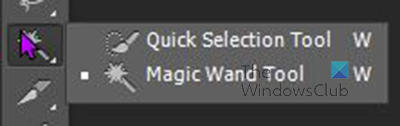
మ్యాజిక్ విష్ టూల్ను యాక్సెస్ చేయడానికి, ఎడమవైపు టూల్బార్కి వెళ్లి, మ్యాజిక్ వాండ్ చిహ్నంపై క్లిక్ చేయండి. ఎంపికను విచ్ఛిన్నం చేయకుండా బహుళ స్థానాలను ఎంచుకోవడానికి, పట్టుకోండి మార్పు మీరు ఎంచుకున్నంత కాలం. 
నేపథ్యాన్ని ఎంచుకోవడానికి బదులుగా, చిత్రంలో ఒక వస్తువు ఎంపిక చేయబడుతుంది.
3] కాపీ ఎంపిక
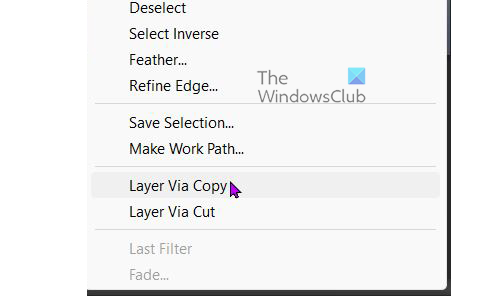
మొత్తం వస్తువును ఎంచుకున్నప్పుడు, వస్తువు యొక్క చిత్రంపై కుడి-క్లిక్ చేసి, ఎంచుకోండి కాపీ ద్వారా పొర . ఇది ఎంచుకున్న ప్రాంతాలను ఉపయోగించి కొత్త పొరను సృష్టిస్తుంది. ఎంపిక సరిగ్గా జరిగిందని నిర్ధారించుకోండి, లేకుంటే కాపీలో తప్పిపోయిన భాగాలు ఉంటాయి, అసలు చిత్రం పోయే వరకు తప్పిపోయిన భాగాలు స్పష్టంగా కనిపించవు. కాపీలో అన్ని భాగాలు ఉన్నాయో లేదో చూడటానికి, దాని లేయర్పై ఉన్న కంటి చిహ్నాన్ని క్లిక్ చేయడం ద్వారా అసలైనదాన్ని ఆఫ్ చేయండి. కాపీ లేయర్ అలాగే ఉంటుంది మరియు ఏవైనా తప్పిపోయిన భాగాలు ఉంటే మీరు చూడవచ్చు. తప్పిపోయిన ముక్కలు ఉంటే, అసలు పొరను ఆన్ చేసి, వెళ్ళండి చరిత్ర ప్యానెల్ మరియు మంత్రదండంతో చివరి చర్యకు తిరిగి వెళ్ళు. మ్యాజిక్ వాండ్ టూల్ ఎంపిక చేయబడిందని నిర్ధారించుకోండి మరియు పట్టుకోండి మార్పు మరియు తప్పిపోయిన ఎంపిక చేయని ప్రాంతాలపై క్లిక్ చేయండి, సరిగ్గా చూడటానికి మీరు జూమ్ ఇన్ చేయాల్సి రావచ్చు. 
మీరు ఆబ్జెక్ట్ యొక్క అన్ని చిత్రాలను ఎంచుకున్నారని మరియు కొత్త లేయర్గా కాపీ చేయబడిందని నిర్ధారించుకున్న తర్వాత, మీరు కొత్త లేయర్ని ఎంచుకుని, దాన్ని తరలించవచ్చు. మీరు చిత్రంలో రెండు అంశాలను చూడాలి.
4] అసలు థీమ్ చిత్రాన్ని తొలగించండి
ఈ సమయంలో, అసలు వస్తువు చిత్రం తీసివేయబడినప్పుడు వస్తువు మరియు నేపథ్య చిత్రం యొక్క కాపీని పొందడం లక్ష్యం. ఇది ఉపయోగం ద్వారా సాధించబడుతుంది స్టాంప్ లేదా కంటెంట్ ఓరియెంటెడ్ విశిష్టత. కంటెంట్ ఓరియెంటెడ్ ఫంక్షన్ ఈ వ్యాసంలో ఉపయోగించబడుతుంది.

ఉపయోగించడానికి కంటెంట్ ఓరియెంటెడ్ ఫీచర్, మీరు కవర్ చేయాలనుకుంటున్న భాగాన్ని ఎంచుకోవాలి. ఎడమ వైపుకి వెళ్ళండి ఉపకరణపట్టీ మరియు క్లిక్ చేయండి లాస్సో సాధనం . ఎడమ మౌస్ బటన్ను పట్టుకుని, ఆపై మీరు తొలగించాలనుకుంటున్న చిత్రాన్ని లాగండి, చిత్రాన్ని కత్తిరించకుండా లైన్ను వీలైనంత దగ్గరగా చేయండి. రూపురేఖలు పదునుగా ఉండవలసిన అవసరం లేదు. ఆకృతితో ఉన్న చిత్రానికి శ్రద్ద, ఇది వస్తువు యొక్క అసలు చిత్రం, అది నిండి ఉంటుంది.
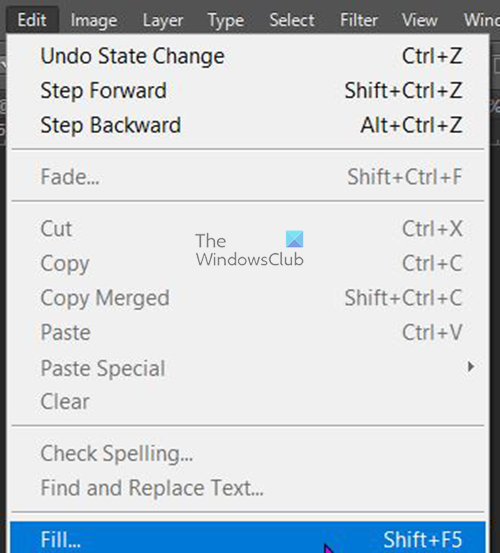
రేఖాచిత్రం పూర్తయినప్పుడు, ఎగువ మెను బార్కి వెళ్లి ఎంచుకోండి సవరించు అప్పుడు పూరించండి లేదా క్లిక్ చేయండి Shift + F5 లేదా Shift + బ్యాక్స్పేస్ . 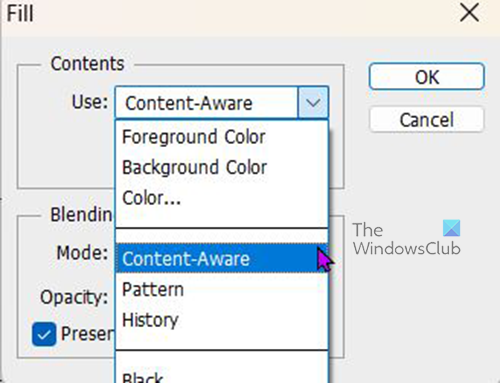
పూరక ఎంపిక విండో కనిపిస్తుంది. కంటెంట్ విభాగంలో, డ్రాప్-డౌన్ బాణంపై క్లిక్ చేసి, కంటెంట్ అవేర్ని ఎంచుకోండి. మీరు కంటెంట్-అవేర్ని ఎంచుకున్నప్పుడు, క్లిక్ చేయండి జరిమానా నిర్ధారించండి లేదా రద్దు చేయండి విధానాన్ని ఆపడానికి.

మీరు నొక్కినప్పుడు అలాగే ఎంచుకున్న ఆబ్జెక్ట్ కనిపించకుండా పోయిందని మరియు బ్యాక్గ్రౌండ్ ఆబ్జెక్ట్ కాపీతో మిగిలిపోయిందని మీరు గమనించవచ్చు. కంటెంట్-అవేర్ ఈ స్థలాన్ని నేపథ్య రంగుతో నింపింది. మార్గాన్ని వదిలించుకోవడానికి, ఎంపిక సాధనంతో దాని లోపల క్లిక్ చేయండి.
వస్తువు యొక్క నేపథ్యం మరియు చిత్రం వేరు చేయబడిందని మీరు గమనించవచ్చు, మీరు నేపథ్యాన్ని ప్రభావితం చేయకుండా వస్తువు యొక్క చిత్రాన్ని తరలించవచ్చు, మీరు ఆబ్జెక్ట్ యొక్క చిత్రానికి కూడా మార్పులు చేయవచ్చు మరియు నేపథ్యం ప్రభావితం కాదు. మీరు నేపథ్యాన్ని కూడా మార్చవచ్చు మరియు వస్తువు యొక్క చిత్రం అలాగే ఉంటుంది.
5] చివరి చిత్రాన్ని అలంకరించండి

మీరు నేపథ్యానికి ఏదైనా జోడించవచ్చు. ఈ వ్యాసంలో, నేను కొంచెం రసం వేసి, పడవ తేలియాడేలా చేస్తాను. మీరు నేపథ్యాన్ని బ్లర్ చేయవచ్చు, రంగును మార్చవచ్చు లేదా మీకు కావలసినది చేయవచ్చు.
6] సేవ్ చేయండి
అన్ని కష్టాల తర్వాత, కొంత డబ్బు ఆదా చేసే సమయం వచ్చింది. మీరు పని చేస్తున్నప్పుడు, ఏదైనా జరిగితే మరియు అది పోగొట్టుకోకపోతే మీరు ఫైల్ను సేవ్ చేసి ఉండాలి. దీనర్థం, మొదటి సేవ్ ఎడిట్ చేయదగిన ఫోటోషాప్ PSD ఫైల్గా ఉంటుంది, పూర్తయిన తర్వాత, ఇది వెబ్లో ఉపయోగించడానికి లేదా ఇమెయిల్ లేదా సోషల్ మీడియా ద్వారా ఆన్లైన్లో భాగస్వామ్యం చేయడానికి JPEG వలె సేవ్ చేయబడుతుంది. నేపథ్యం లేకుండా కాపీని PNG ఫైల్గా కూడా సేవ్ చేయవచ్చు.
క్యాలిబర్ ఈబుక్ నిర్వహణ విండోస్ 10
చదవండి: ఫోటోషాప్లో వస్తువులను తిరిగి రంగులోకి మార్చడం ఎలా
చిత్రం నుండి వస్తువును ఎలా కత్తిరించాలి?
ఫోటోషాప్లో వస్తువును ఎంచుకోవడానికి అనేక మార్గాలు ఉన్నాయి. మీరు పెన్ టూల్, లాస్సో టూల్, మాగ్నెటిక్ లాస్సో టూల్, మ్యాజిక్ వాండ్ టూల్ లేదా త్వరిత ఎంపిక సాధనాన్ని ఉపయోగించవచ్చు. 2020 తర్వాత ఫోటోషాప్ వెర్షన్ల కోసం, మీరు దీనికి వెళ్లవచ్చు ఎంచుకోండి అప్పుడు ఒక థీమ్ను ఎంచుకోండి . ఇమేజ్లోని వస్తువును ఎంచుకోవడానికి ఇది చాలా సులభమైన మార్గం, ఆబ్జెక్ట్ను గుర్తించడానికి మరియు దాని చుట్టూ ఎంపికను గీయడానికి Adobe AIని ఉపయోగిస్తుంది. వస్తువును ఎంచుకోవడానికి మీరు ఉపయోగించే సాధనం చిత్రంపై ఆధారపడి ఉంటుంది. చాలా రంగులు ఉన్న చిత్రాల కోసం, వస్తువును వీలైనంత ఖచ్చితంగా కత్తిరించగల సాధనం మీకు అవసరం.
ఒక వస్తువును ఎంచుకున్నప్పుడు, మీరు దానిని తొలగించాలనుకుంటే 'తొలగించు' క్లిక్ చేయవచ్చు. సేవ్ చేయడానికి మీరు దానిని కాపీ చేయవచ్చు.
ఫోటోషాప్లో చిత్రంలో కొంత భాగాన్ని మాత్రమే మార్చడం ఎలా?
దీన్ని చేయడానికి అనేక మార్గాలు ఉన్నాయి, అవి మీరు చేయాలనుకుంటున్న మార్పులపై ఆధారపడి ఉంటాయి. మీరు చిత్రం యొక్క భాగానికి రంగు లేదా శైలిని వర్తింపజేయాలనుకుంటే. మీకు కావలసిన ఆకారాన్ని బట్టి మీరు మార్క్యూ సాధనాల్లో దేనినైనా ఉపయోగించవచ్చు. ఎంపిక సాధనాన్ని ఉపయోగించండి మరియు మీరు మార్చాలనుకుంటున్న ప్రాంతాన్ని ఎంచుకోండి. ఎంపిక పూర్తయినప్పుడు, తరలింపు సాధనాన్ని క్లిక్ చేయండి, సరైన లేయర్ ఎంచుకోబడిందని నిర్ధారించుకోండి, ఆపై కావలసిన మార్పులను చేయండి.















